6 Решения за грешката “Aw, Snap!” в Google Chrome

Разберете как да се справите с грешката “Aw, Snap!” в Chrome, с списък на ефективни методи за решаване на проблема и достъп до сайтовете, които желаете.
Не е шокиращо да прочетете, че Google запазва някаква информация за нашата дейност. Докато някои може да изпробват всяка една налична опция, за да пазят данните си в безопасност, други може да кажат само ¨Meh¨ на идеята Google да събира данни за тяхната дейност.
За да запазите потребителите на Google доволни, има някои подобрения в поверителността, които може да искате да разгледате. Например, от миналата година потребителите трябваше да активират опцията за автоматично изтриване на данните си на всеки три или 18 месеца. Вместо да включва самата функция, тя ще бъде включена по подразбиране за нови потребители.
Вашата история в една услуга на Google няма да бъде изтрита толкова бързо и това е така, защото те искат да се уверят, че получавате възможно най-добрите препоръки в YouTube. Така че YouTube може да препоръча видеоклипове, които всъщност ще харесате, данните ви ще се изтриват на всеки три години. За да проверите дали опцията за автоматично изтриване е включена или изключена, отидете на страницата Контроли на активността на Google .
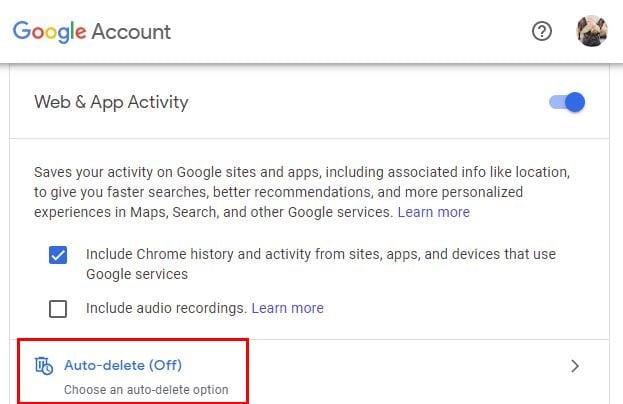
Щракнете навсякъде върху опцията за автоматично изтриване и ще видите различни опции за автоматично изтриване, като Google изтриване на вашите данни на всеки три, 18 или на всеки 36 месеца . Ако решите да го изключите, можете също да изберете опцията Без автоматично изтриване. Не забравяйте да кликнете върху бутона Next.
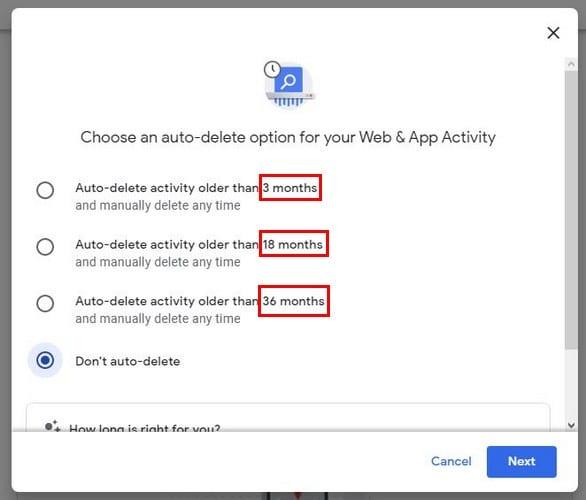
Продължете да превъртате и можете да направите същите промени в историята си в YouTube. Ще видите и опцията да изключите историята на местоположенията си. Но ако не искате да го изключите, можете да кликнете върху опцията за автоматично изтриване и да решите колко дълго искате Google да разполага с вашите данни. Не забравяйте, че ако опцията е синя, тя е включена, но ако е страхотна, тя е изключена.
Чувства се странно, когато знаеш, че някой има твърде много информация за теб. Но понякога можете да направите толкова много, за да запазите онлайн дейността си поверителна. Смятате ли, че изключването на тези опции ще доведе до промяна? Споделете вашите мисли в коментарите по-долу.
Разберете как да се справите с грешката “Aw, Snap!” в Chrome, с списък на ефективни методи за решаване на проблема и достъп до сайтовете, които желаете.
Spotify може да има различни обичайни грешки, като например музика или подкасти, които не се възпроизвеждат. Това ръководство показва как да ги поправите.
Изчистете историята на изтеглените приложения в Google Play, за да започнете отначало. Предлагаме стъпки, подходящи за начинаещи.
Имали ли сте проблем с приложението Google, което показва, че е офлайн, въпреки че имате интернет на смартфона? Прочетете това ръководство, за да намерите доказаните решения, които работят!
Ако се чудите какво е този шумен термин fog computing в облачните технологии, то вие сте на правилното място. Четете, за да разберете повече!
В постоянно променящия се свят на смартфоните, Samsung Galaxy Z Fold 5 е чудо на инженерството с уникалния си сгъваем дизайн. Но както и да изглежда футуристично, той все още разчита на основни функции, които всички използваме ежедневно, като включване и изключване на устройството.
Ако не сте сигурни какво означават импресии, обхват и взаимодействие във Facebook, продължете да четете, за да разберете. Вижте това лесно обяснение.
Уеб браузърът Google Chrome предоставя начин да промените шрифтовете, които използва. Научете как да зададете шрифта по ваше желание.
Вижте какви стъпки да следвате, за да изключите Google Assistant и да си осигурите малко спокойствие. Чувствайте се по-малко наблюдавани и деактивирайте Google Assistant.
Как да конфигурирате настройките на блокера на реклами за Brave на Android, следвайки тези стъпки, които могат да се извършат за по-малко от минута. Защитете се от натрапчиви реклами, използвайки тези настройки на блокера на реклами в браузъра Brave за Android.







